راهنمای جامع تنطیمات مودم فیبرنوری هواوی
آخرین بروز رسانی: 22 آذر 1403
بدون دیدگاه
بدون دیدگاه
اشتراک گذاری

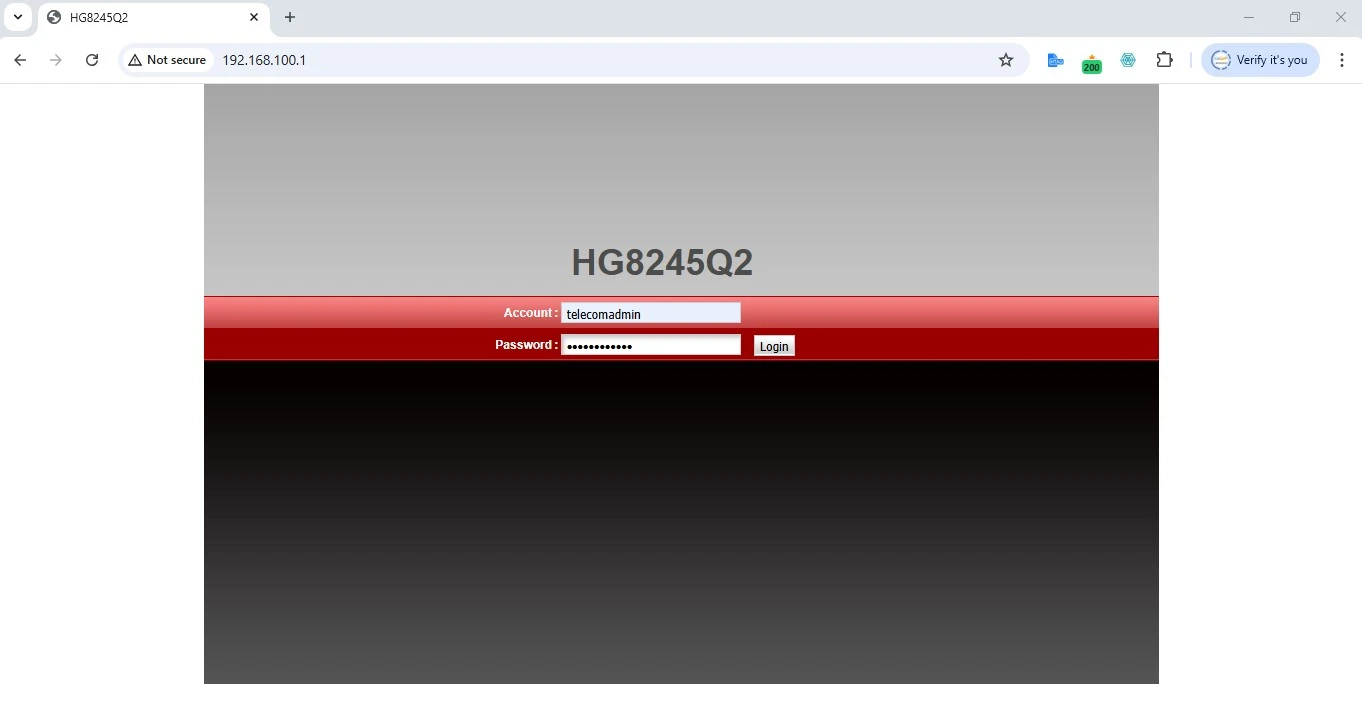
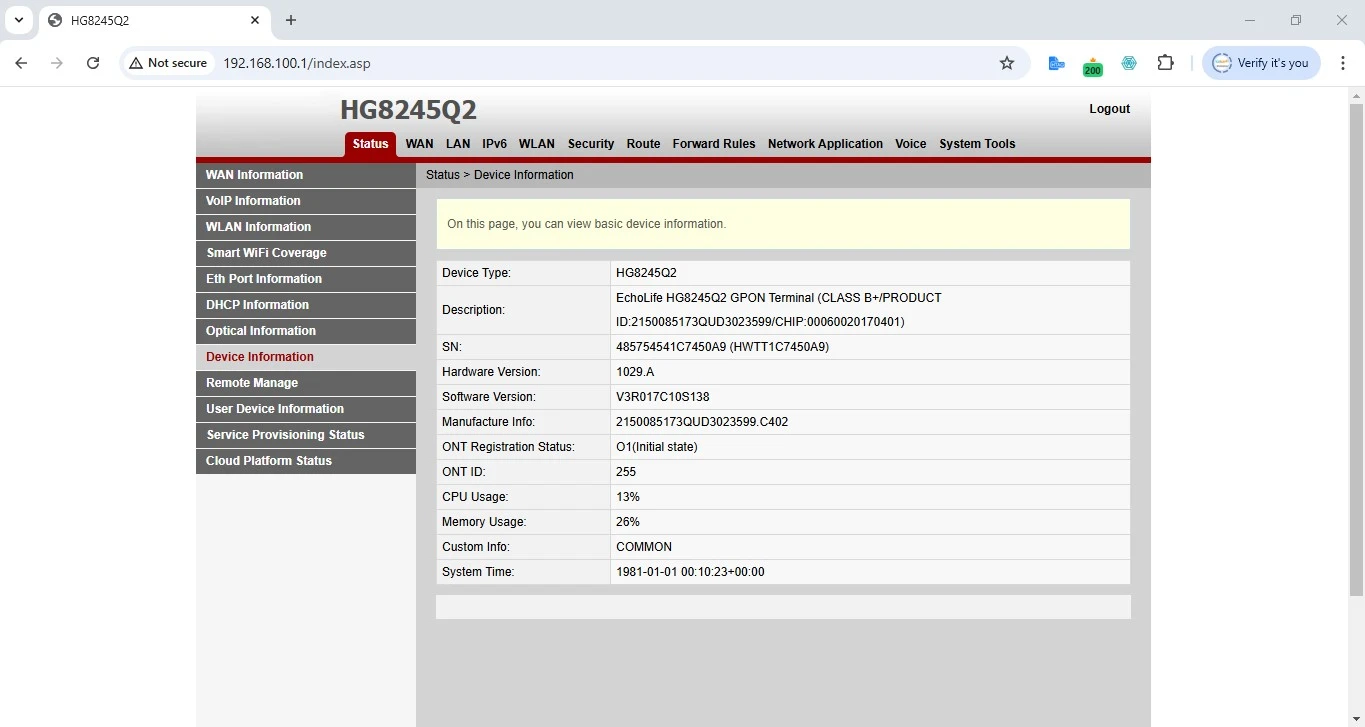
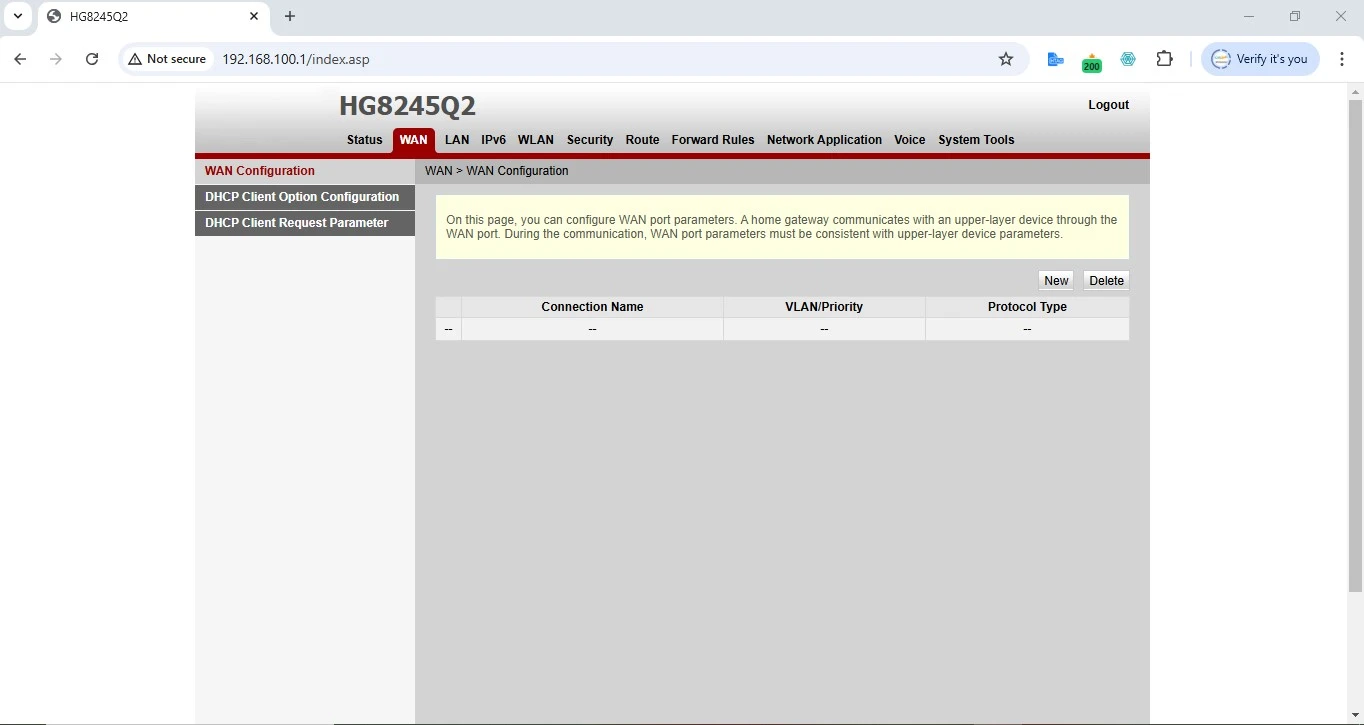
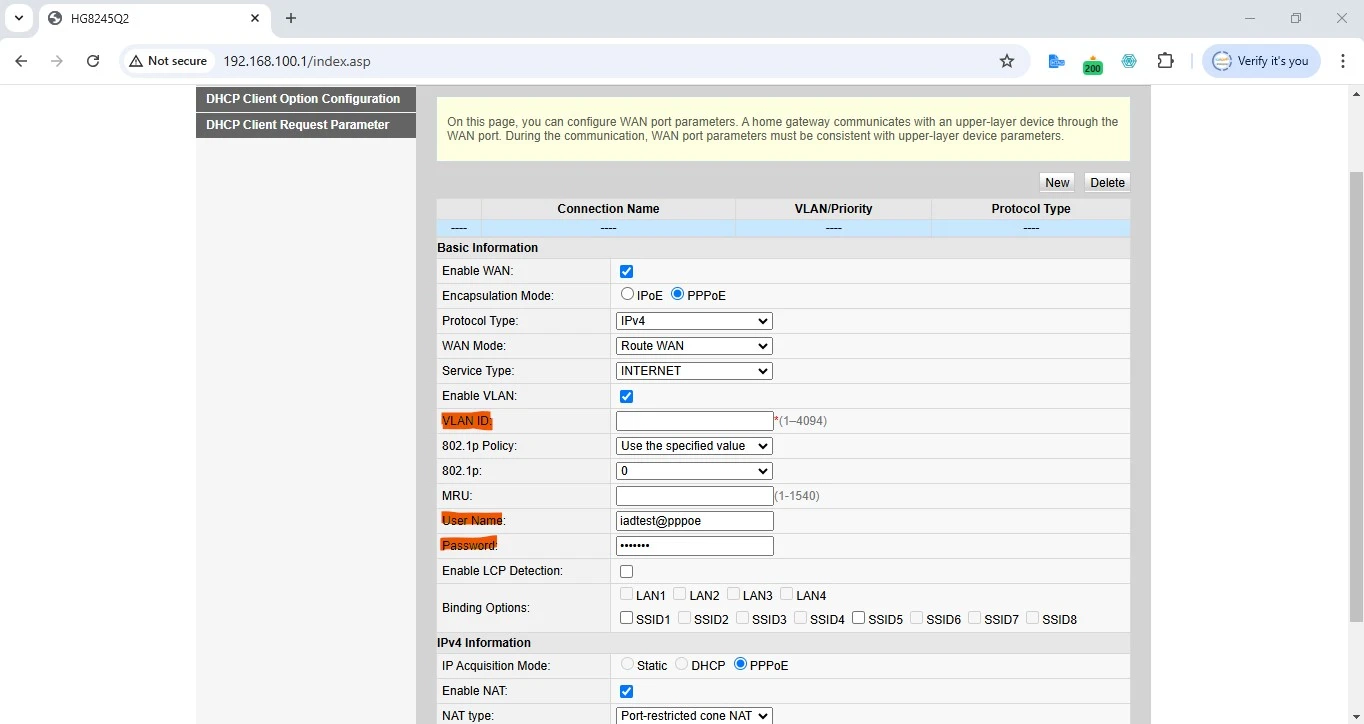
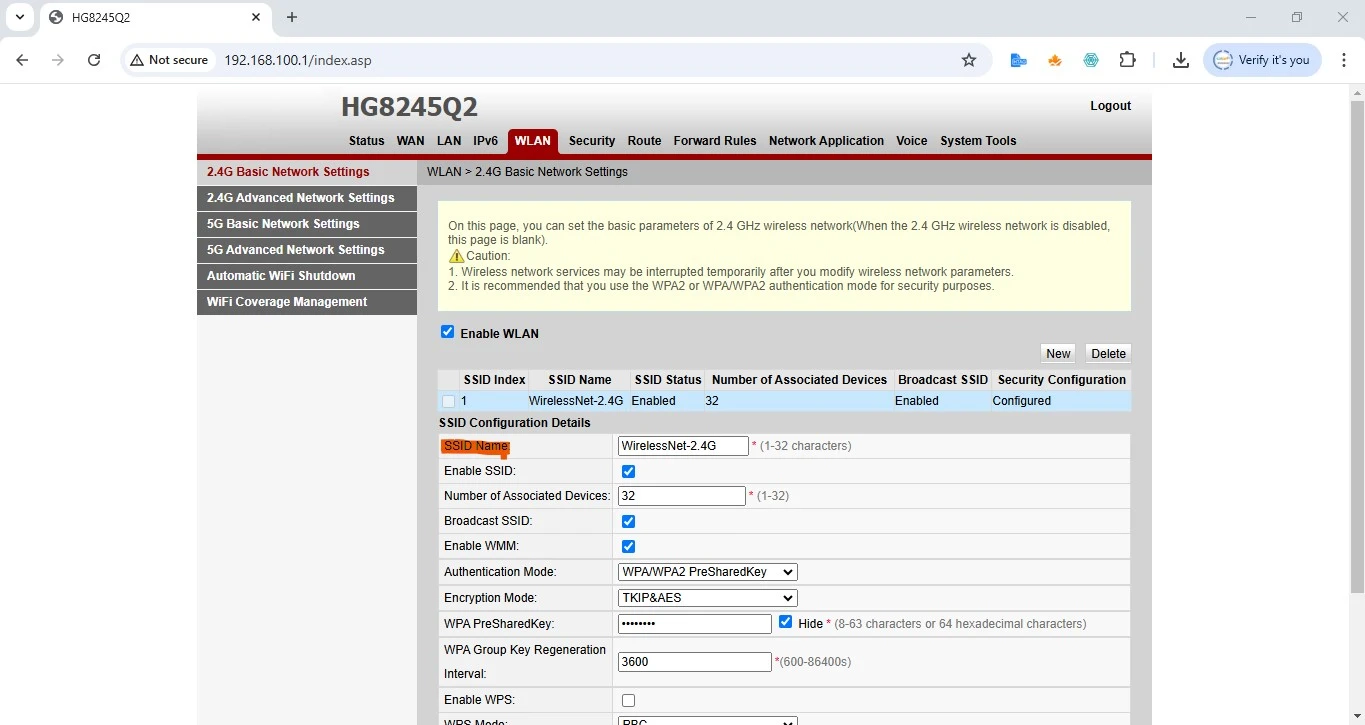
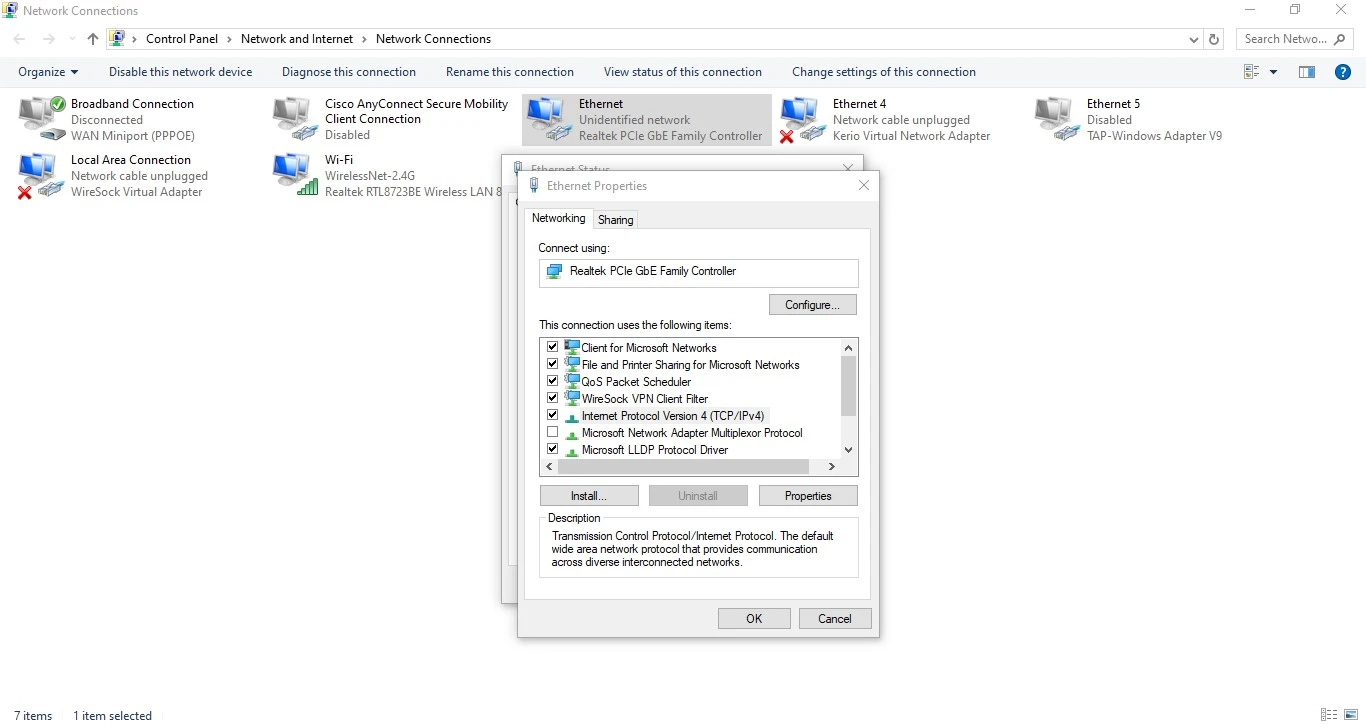












اولین دیدگاه را ثبت کنید